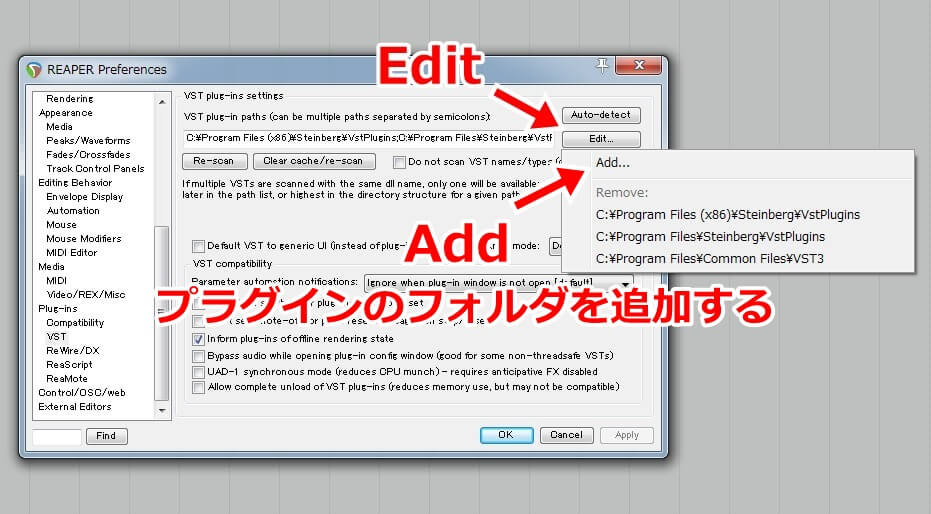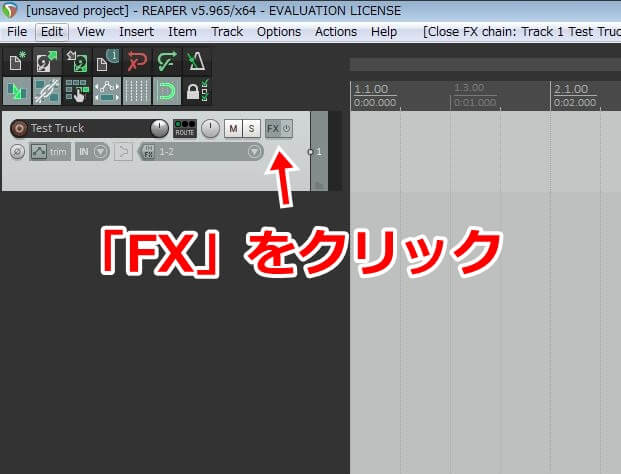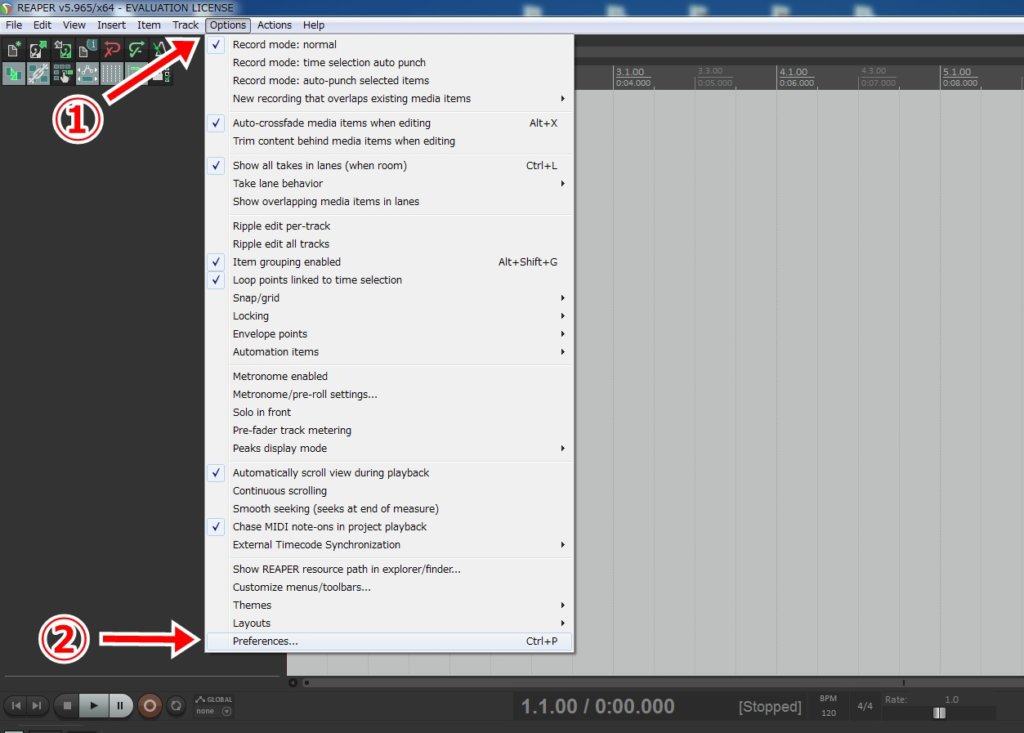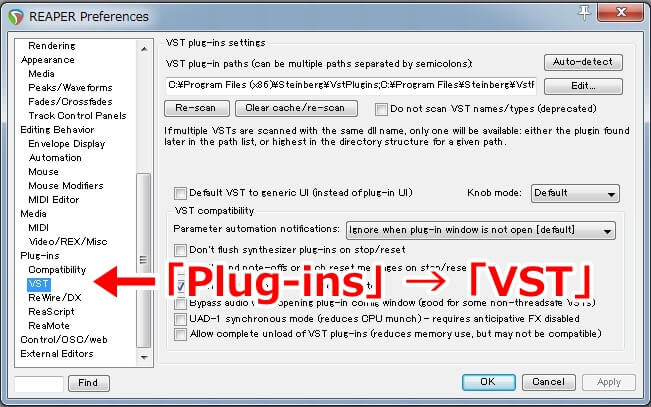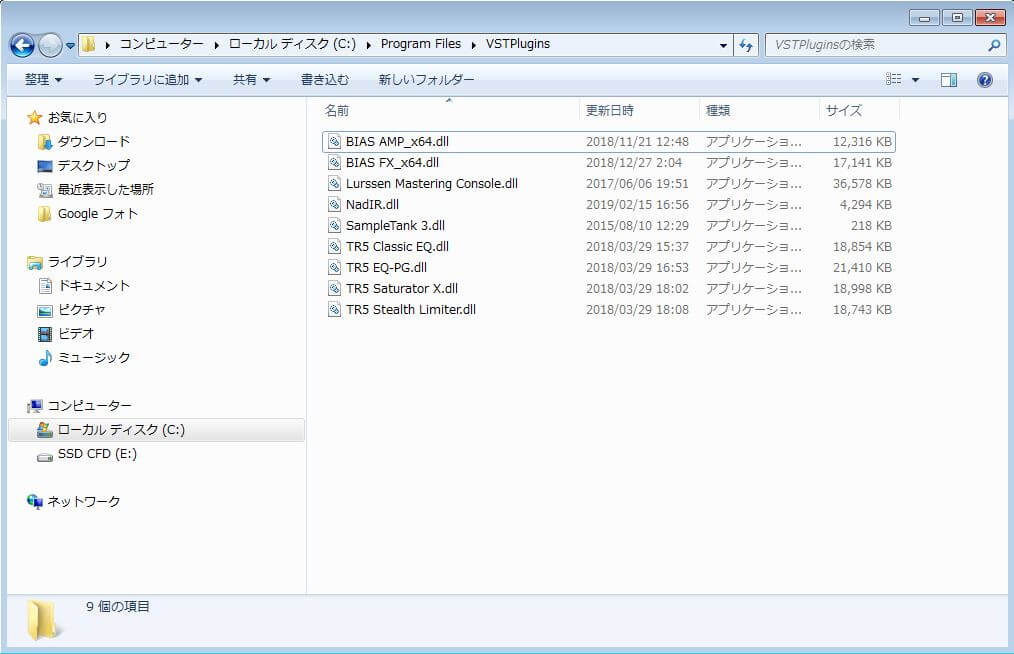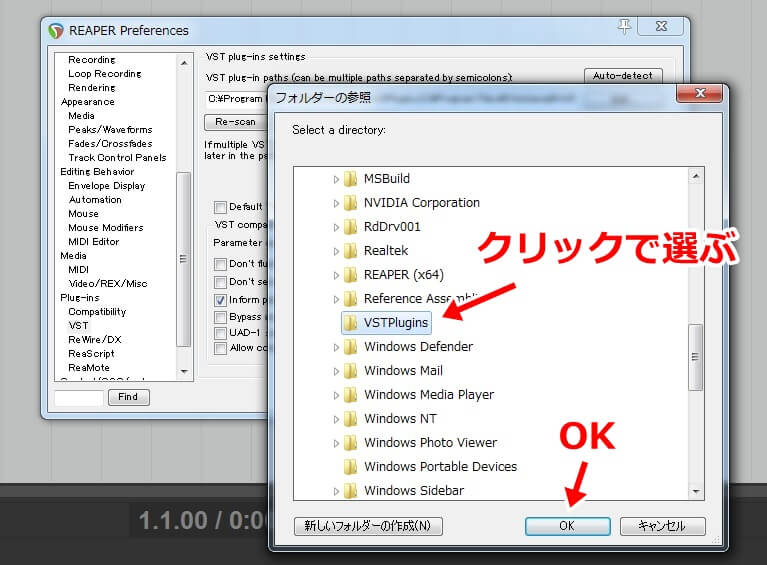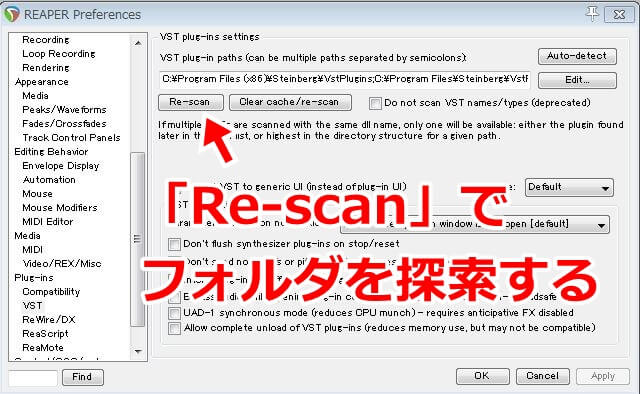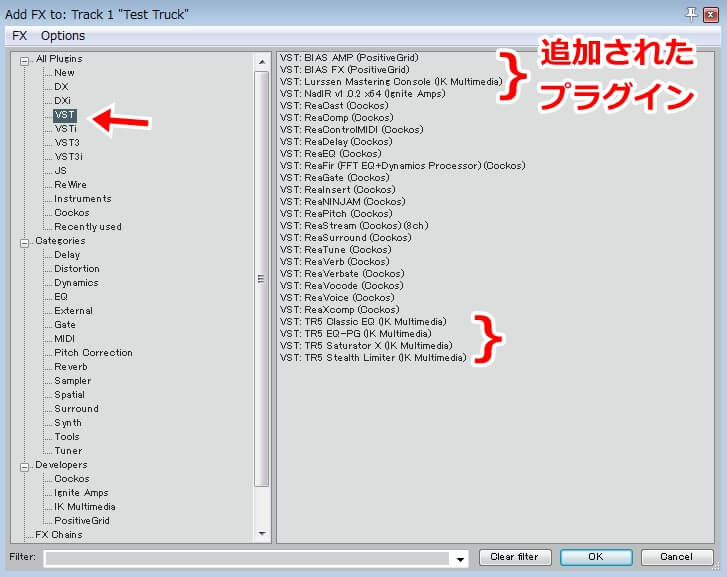この記事では、DAWソフトREAPERでVSTプラグインが見つからないときの対処方法を解説します。
先に結論だけをざっくり書くと、設定(Preferences)のVST画面から使いたいプラグインがあるフォルダを追加すればOKです。
「VSTプラグインをインストールしたにREAPERの中で表示されない」とお困りの方はぜひご覧ください。
VSTプラグインが見つからない状況
まずは、REAPER内でVSTプラグインが見つからない状況について確認します。
トラックの「FX」ボタンをクリックすると、プラグイン一覧が表示されます。
ところが、PCにインストールしたはずのプラグインがその一覧のどこにもない、といったケースがあります。これが今回扱う問題です。
この問題の原因は「プラグインをインストールしたフォルダがREAPERに登録されていない」ことです。
REAPERはプラグインが保存されているフォルダを登録していて、その中にあるプラグインを一覧に表示しています。
つまり、プラグインが見つからなければそのファイルがあるフォルダをREAPERに登録すればOKです。
以下、そのやり方を順に見ていきます。
- Windows7 64bit Home Premium
- REAPER v5.965
- 日本語化はしていません
手順1.設定(Preferences)画面を開く
まずは、REAPERの設定画面を開きます。
メニューの「Options(オプション)」をクリックして出てくる項目の中に「Preferences(設定)」がありますので、これをクリック。
手順2.VSTの項目を開く
設定画面を開いたら、左の項目から「VST」を見つけてください。
その名の通り、ここでVSTプラグインの設定ができます。
VSTの項目は下の方の「Plug-ins」カテゴリの中にあります。
手順3.プラグインの参照フォルダを追加する
VSTの設定画面では、REAPERが参照するプラグインのフォルダを編集できます。
ファイルパス(C:~)の横に「Edit」というボタンがあるはずです。ここから参照フォルダを編集していきます。
「Edit」をクリックして出てきた「Add」をクリックしてください。
例えば、今回は次のフォルダを追加してみます。
C:\Program Files(x86)\VSTPlugins
上の画面の「Remove」の下には、既に登録されている3つのフォルダが表示されています。今から追加するフォルダはまだこの中にないことを確認してみてください。
これから追加するフォルダの中身はこちら↓
VSTプラグインのddlファイルがありますが、まだREAPERには認識されていません。
これらのファイルを既に参照しているフォルダに移すという方法もありますが、今回は参照フォルダを新しく追加してみます。
ここにあるファイルはインストールした段階でデフォルトでここに配置されたので、僕の個人的な感覚ではここから動かしたくありません。
参照フォルダの追加は簡単で、「Edit」→「Add」とクリックした後でフォルダを選ぶだけです。
手順4.フォルダを再スキャンする
ここまでで参照フォルダの追加が終わりました。
ここで参照フォルダをスキャンします。フォルダを追加しただけではプラグインそのものが認識されません。
やり方は先ほどの設定画面で「Re-scan」を押すだけです。これで今登録しているフォルダがもう一度チェックされます。
手順5.プラグインを適用してみる
新しく追加したプラグインが使えるかチェックしてみます。
トラックの「FX」をクリックしてプラグイン一覧を表示してみてください。
今回追加したプラグインはVSTタイプですから、左の項目で「VST」を選びます。
追加したフォルダにあったプラグインがこの一覧にも見つかれば成功です。お疲れ様でした。
おわりに
以上、REAPERでVSTプラグインが見つからないときの対処方法を書きました。
多くのケースではここに書いた方法で解決すると思います。
こういった問題でお困りの方の参考になれば幸いです。
おすすめ記事
 【2020】1台目のオーディオインターフェースおすすめ3機種
【2020】1台目のオーディオインターフェースおすすめ3機種  エレキギターとPCを接続する方法【オーディオインターフェースを使う】
エレキギターとPCを接続する方法【オーディオインターフェースを使う】  YouTubeにアップする弾いてみた動画の作り方
YouTubeにアップする弾いてみた動画の作り方  マルチエフェクターでエレキギターを録音する手順【解説】
マルチエフェクターでエレキギターを録音する手順【解説】  自宅でエレキギターの録音をする方法まとめ【アマチュア向け】
自宅でエレキギターの録音をする方法まとめ【アマチュア向け】